
Mark Lucas
0
1574
84
Android er et fantastisk lille operativsystem. Det er absolut fyldt med fantastiske funktioner Få Android 6.0 Marshmallow-funktioner uden at opdatere Få Android 6.0 Marshmallow-funktioner uden at opdatere Android 6.0 Marshmallow er på vej, men mens du venter, kan du faktisk få en masse af dens bedste funktioner lige nu på enhver enhed. , awesome hacks 4 tip & tricks Hver Android-bruger har brug for at vide 4 tip & tricks Hver Android-bruger, der har brug for at vide Brug af Android kan være skræmmende, men vær ikke bange! Hvis du er en Android-nybegynder, skal du oprette din viden med disse tip. og tidsbesparende tricks.
Men hvor meget ved du virkelig om din telefon eller tablet?
Sikker på, du kan foretage telefonopkald og sende tekster, men vi ved, at der er noget i denne artikel, som du ikke var opmærksom på.
Læs videre for at finde ud af det!
1) Aktivér Developer Mode
Ok, dette er et af de mere kendte tricks, men det er ikke desto mindre vigtigt, så vi vil medtage det.
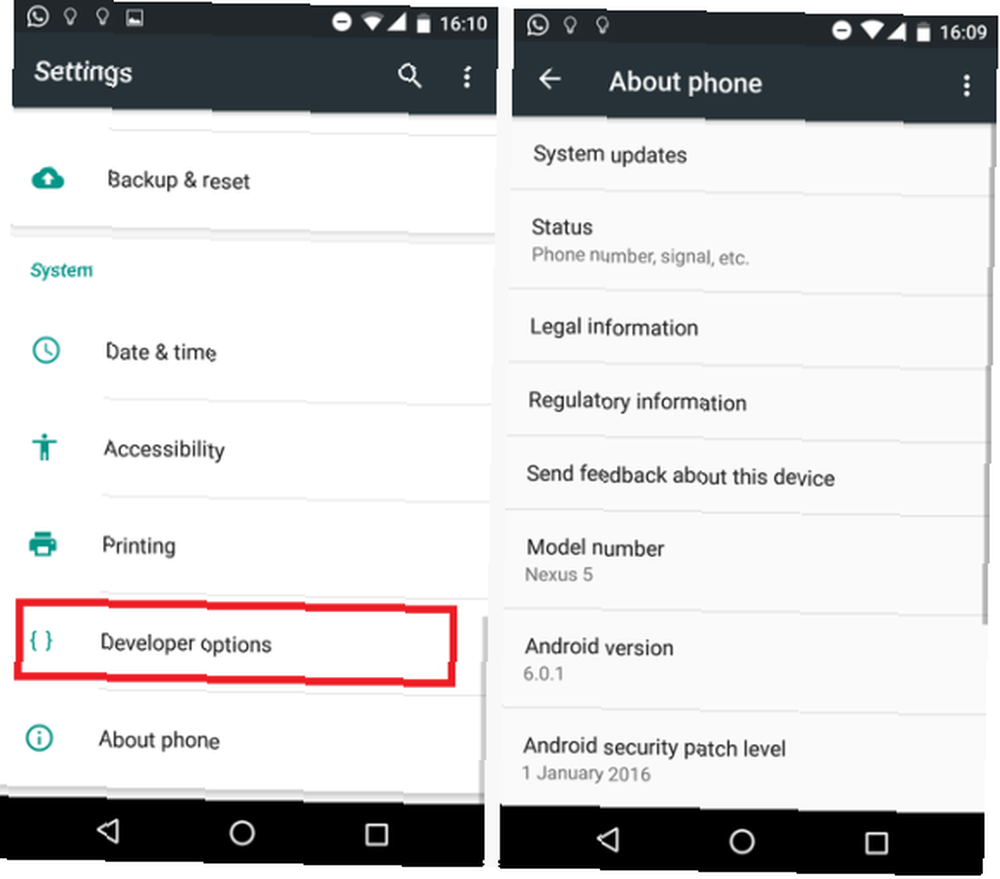
Naviger til Indstillinger> Om telefon og tryk på telefonens build nummer syv gange. Du får en nedtælling på skærmen, efterhånden efterfulgt af en meddelelse, der siger “Tillykke, du er nu en udvikler”.
2) Skift animationsskalaer
For det meste føles de nyeste Android-telefoner allerede meget snappy. Efter den seneste Nexus 5X kun blev leveret med 2 GB RAM, blev nogle brugere følte en smule undervældet af Googles enormt populære produktlinje.
Der er også masser af populære telefoner på entry-level 5 måder Billige Android-smarttelefoner slå flagskibene 5 måder billige Android-smarttelefoner slå flagskibene Hvem siger at du har brug for den nyeste og største (og dyreste) smartphone derude? De billigere alternativer er faktisk rigtig gode. Lad os vise dig. der leveres med langsommere processorer og kun 1 GB eller 2 GB RAM.
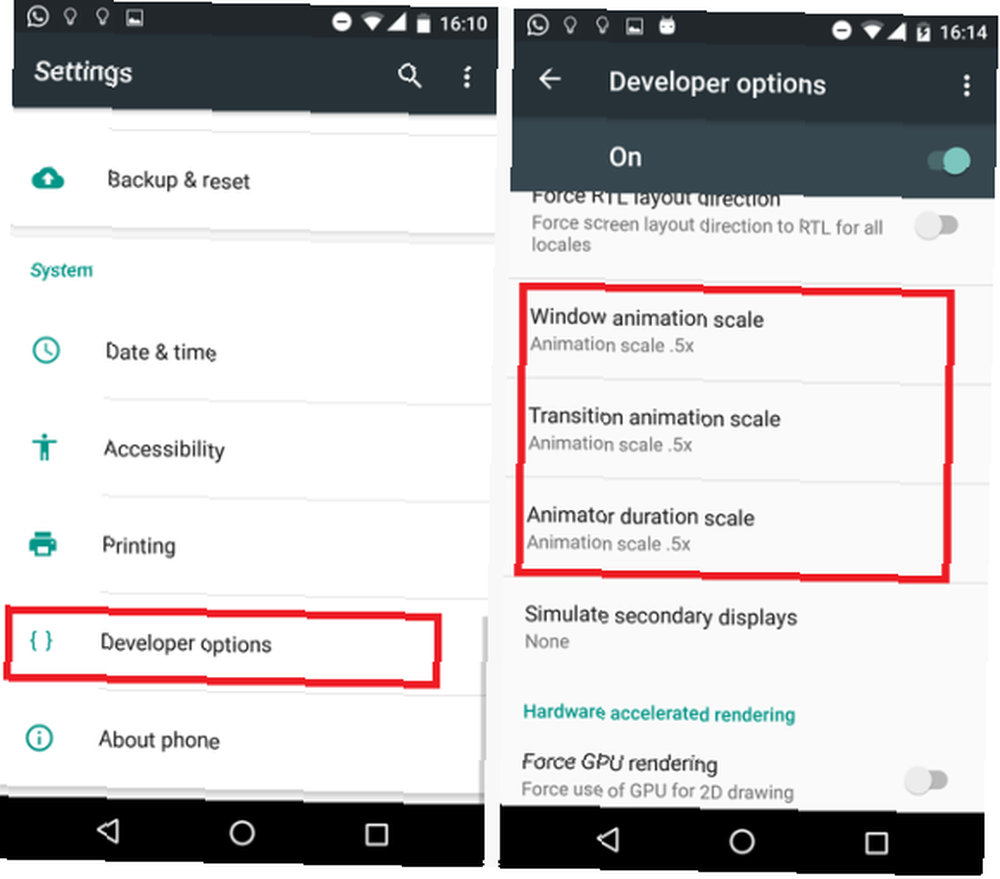
En løsning er at ændre din telefons “Vinduesanimationsskala”, “Overgangsanimationsskala” og “Animators varighed skala” fra 1x til 0,5x. Indrømmet, at det faktisk ikke gør din telefon hurtigere, men den gør den føle hurtigere.
Gå til Indstillinger> Udviklerindstillinger og rulle omkring to tredjedele af vejen ned på listen for at finde de nødvendige indstillinger (du skal først have aktiveret Developer Mode).
3) Ryd standardindstillinger for apper
Det er irriterende, når et link åbnes i en bestemt app snarere end i browseren. Det kan være et YouTube-link, en tweet eller en Facebook-side - du ender med at vente, mens din telefon lukker Chrome (eller din browser efter eget valg) og fyrer op noget andet.
Det er let fast.
Gå til Indstillinger> Apps og find den app, der fortsætter med at åbne. Når du er der, skal du rulle ned til Åbn som standard, tryk på den, og vælg derefter Ryd standarder.
Hvis det ikke fungerer, kan du prøve at gøre det samme med din browser-app.
4) Skift hurtigt dit WiFi-netværk
Mærkeligt, hvordan man hurtigt skifter mellem WiFi-netværk Forbedr din Android Wi-Fi-oplevelse med disse praktiske Android-apps Forbedr din Android Wi-Fi-oplevelse med disse praktiske Android-apps Offentlige trådløse netværk bliver mere og mere udbredt i byer og byer, hvilket giver en fremragende alternativ til at køre en stor regning for databrug på 3G eller 4G. Ofte er offentlig Wi-Fi "gratis", måske ... er ikke meget indlysende. Sikker på, du kan gå til Indstillinger> Wi-Fi og ændre det der, men der skal være en hurtigere måde, ikke?
Det er der!
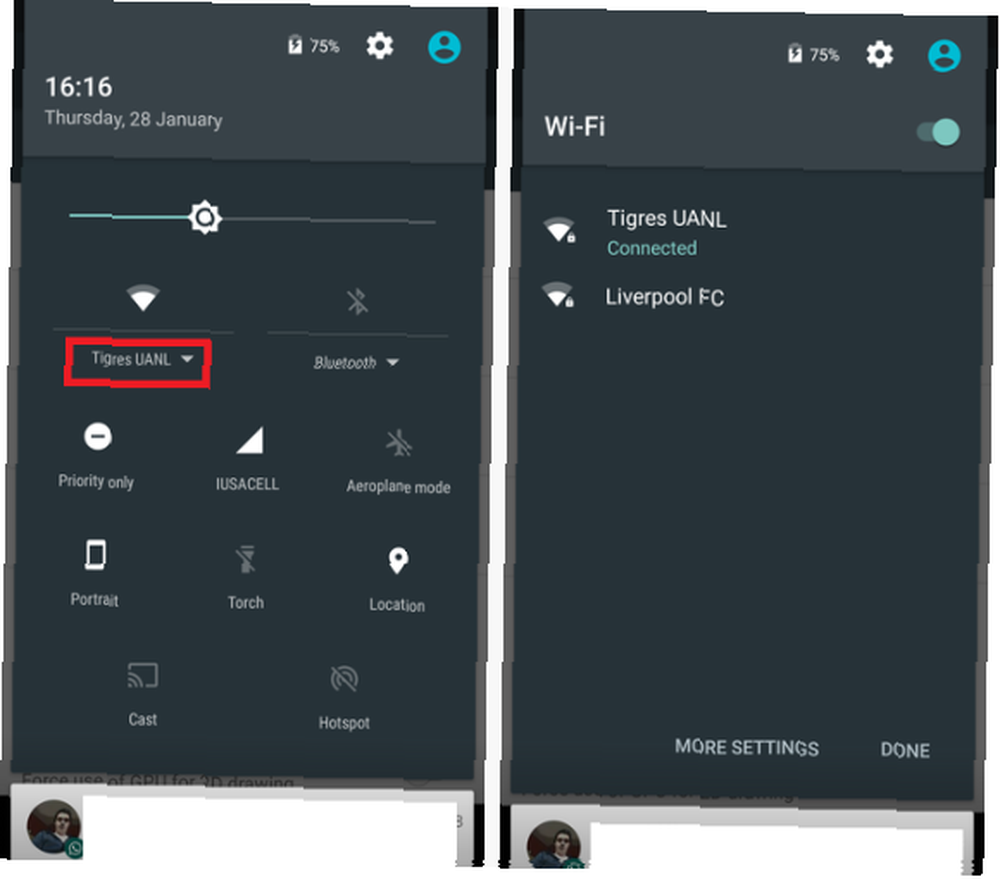
Stryg to gange ned fra toppen af skærmen for at åbne Hurtige indstillinger i stedet for at trykke på WiFi-ikonet (som deaktiverer det), tryk i stedet på netværkets navn. Du får straks en liste over alle netværk i din nærhed.
Det vil sige, hvis din version af Android Android Skins forklares: Hvordan ændrer hardwareproducenter Stock Android? Android-skins forklaret: Hvordan ændrer hardware-producenter aktie-Android? Hardware-producenter kan lide at tage Android og forme det til noget, der helt er deres eget, men er dette en god eller en dårlig ting? Se og sammenlign disse forskellige Android-skins. støtter dette.
5) Gå hurtigt til hurtigindstillingsmenuen
Apropos hurtigindstillinger-menuen, vidste du, at du faktisk ikke behøver at dobbelt stryge for at få adgang til den?
I stedet vil en samtidig svejse med to fingre have den samme effekt.
6) Cast din skærm
Er du Chromecast-ejer 4 Chromecast-fejl, der kan være pinlige eller værre, 4 Chromecast-fejl, der kan være pinlige eller værre. Det gode ved Chromecast er, at det er enkelt, hurtigt og nemt at bruge. Som du imidlertid ser, er dette også dens akilleshæl, når det kommer til privatlivets fred ... ?
Hvis dette er tilfældet, kan du let spejle din Android-skærm (og individuelle apps) ved hjælp af cast-funktionen.
Bare åbn Hurtige indstillinger menu og tryk Cast. Din enhed finder din Chromecast (forudsat at den er på det samme lokale netværk), og du er god til at gå.
Det er fantastisk til at spille spil på en større skærm, vise billeder til familie og venner eller spille din musik gennem et højere sæt højttalere. Selvom mange apps, som YouTube, har en dedikeret cast-knap inden for appen.
7) Find irriterende meddelelser
Blir du ved med at få en irriterende app-anmeldelse, men du er ikke sikker på, hvilken app der forårsager den?
Der er en nem løsning - tryk bare lang tid på den pågældende anmeldelse, og din enhed fortæller dig.
8) Administrer appunderretninger
Gå videre et skridt videre fra det forrige tip, efter at du længe har trykket på appen, ser du et informationsikon. Tryk på den, så får du meddelelsesindstillingerne for den pågældende app.
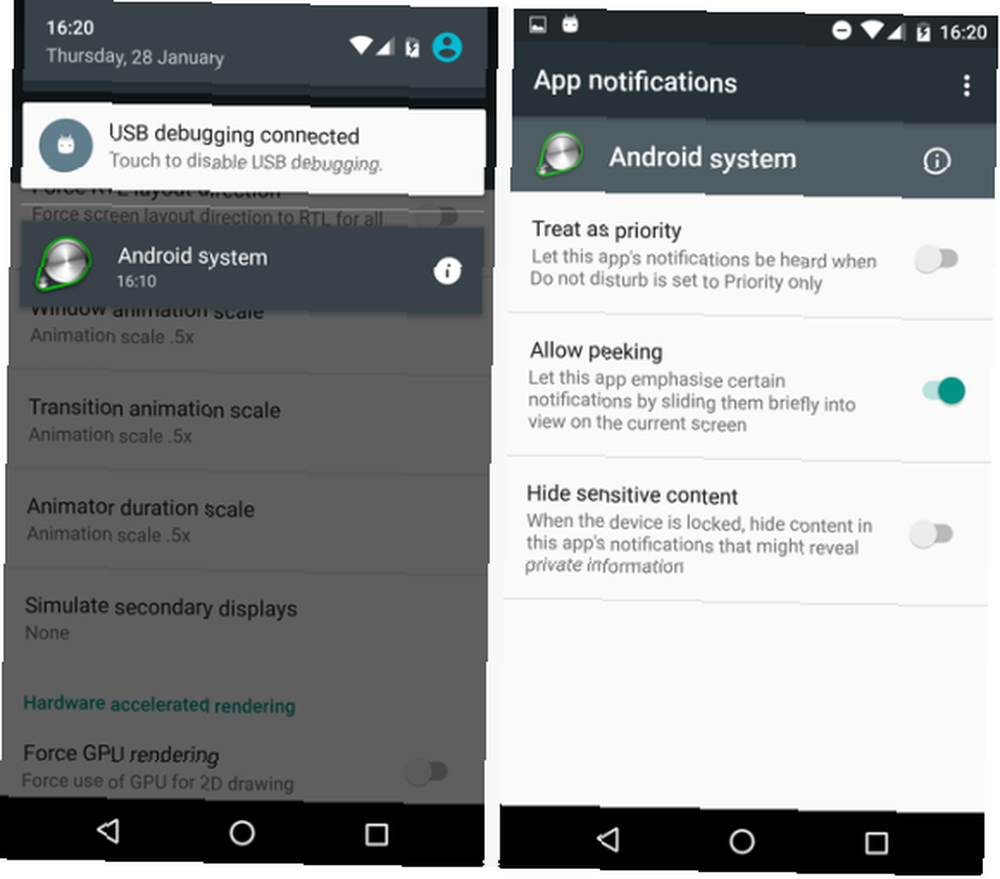
Du kan gøre ting som at blokere alle dets meddelelser, lade det tilsidesætte prioritetstilstand og få det til at skjule private oplysninger.
9) Prioriteret tilstand
Prioritetstilstand Sådan konfigureres Android's prioritetsindstilling (og kom tilbage lydløs tilstand) Sådan konfigureres Android's prioritetsindstilling (og få tilbage lydløs tilstand) Volumenstyringer ændrede sig meget på Lollipop, så vi er her for at hjælpe dig med at give mening om alt af det. er sandsynligvis en af de mest undervurderede og underbenyttede funktioner på hele operativsystemet.
Kort sagt giver det dig mulighed for at sætte din telefon i stille tilstand, men stadig tillade nogle “lyde” at komme igennem. Dette kan være opkald, tekster eller WhatsApps fra specifikke kontakter, underretninger fra bestemte apps eller vigtige advarsler såsom alarmer.
Gå til for at konfigurere det Indstillinger> Lyd & meddelelse> Forstyrr ikke, vælg derefter de ønskede indstillinger.
Det kan hurtigt tændes og slukkes fra menuen Hurtige indstillinger.
10) Kortzoom
Har du nogensinde brug for at bruge Google Maps med én hånd? (Nej, ikke mens du kører!)
Bare tryk let på skærmen og stryg op og ned for at zoome ind og ud - det er meget mindre fiddly end at prøve at klemme fingrene og holde din telefon på samme tid!
11) Smart Lock
Smart lock er super nyttig Smart Lock på Android Gør det lettere at låse din telefon Smart Lock på Android Gør det lettere at låse din telefon Det er irriterende at altid skulle låse din telefon op, men det er utrygt at aldrig låse den. Heldigvis er der en dejlig mellemgrund: Smart Lock. . Det fjerner behovet for at bruge en tastaturlås, når du er hjemme eller i en anden “betroet” miljø.
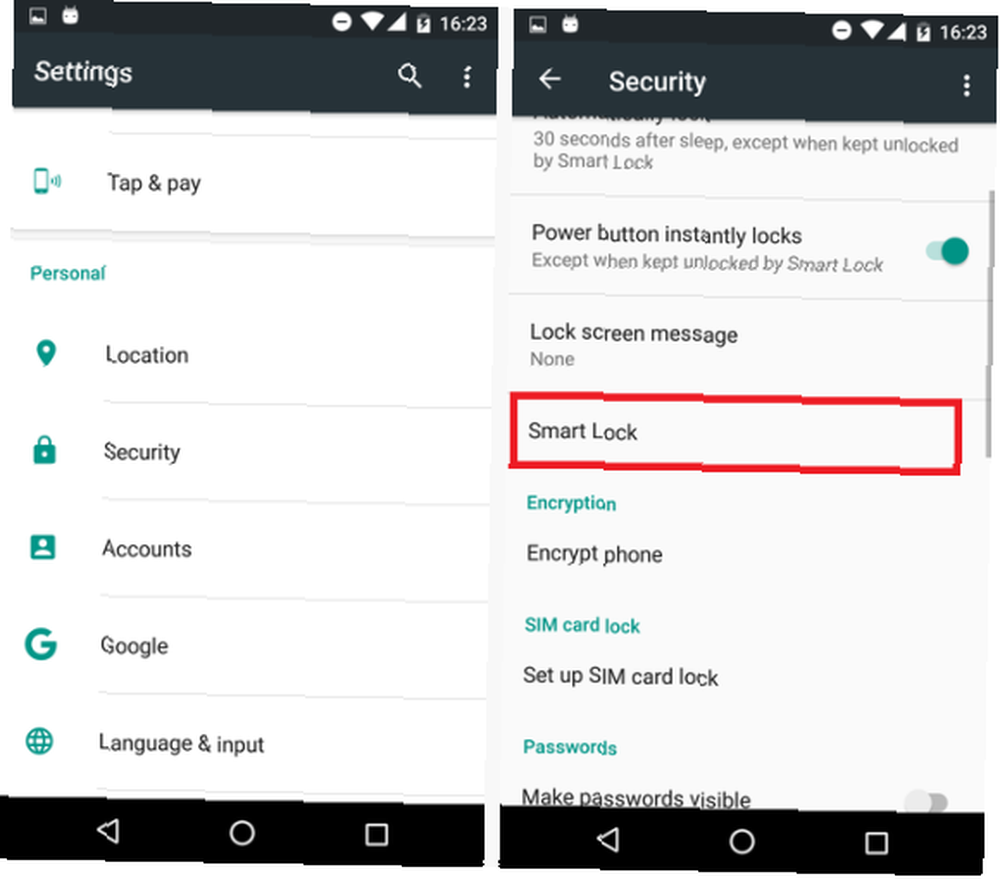
Det kan bruge GPS, bestemte netværk, dit ansigt eller endda din stemme for at forhindre din telefon i at låse sig selv, hvilket giver en meget hurtigere og mere problemfri oplevelse.
Gå til Indstillinger> Sikkerhed> Smartlås at opsætte det.
12) Skærmfinding
Hvis du har børn, der bruger din telefon regelmæssigt, er dette en fantastisk måde at sikre sig, at de ikke ved et uheld løber store regninger eller sætter deres øjne på indhold, der er uegnet til alder.
For det første skal du aktivere funktionen (underligt er den deaktiveret som standard). Gør det ved at gå til Indstillinger> Sikkerhed og rulle ned til Skærmfinding.
For at fastgøre en skærm skal du åbne appen og trykke på Oversigt -knappen (firkanten) og derefter pin-ikonet.
Du kan vælge at PIN-beskytte den fastgjorte skærm, hvis du ønsker det.
13) Hemmeligt spil
Et andet velkendt Android påskeæg 10 Sjovt og overraskende operativsystem Påskeæg 10 Sjovt og overraskende operativsystem Påskeæg Find skjult morsomhed og ellers underlige ting, indbygget lige i det operativsystem, du bruger. De gemmer sig på almindeligt sted, i software, du bruger hver dag, og når du finder dem, vil du blive glad - ... blandt gammeldagere er det hemmelige spil måske ikke så åbenlyst for nytilkomne.
Lollipop og Marshmallows spil er baseret på Flappy Bird The Short Story Of Flappy Bird [Weird & Wonderful Web] The Short Story Of Flappy Bird [Weird & Wonderful Web] Få mobilspil indgår i den almindelige bevidsthed på den måde, Flappy Bird har Færdig. Det går over i Internet-folklore, men disse videoer hjælper med at bevare dens viralitet. ; det har det samme gameplay-princip, men har haft en Android-tema makeover-grafik.
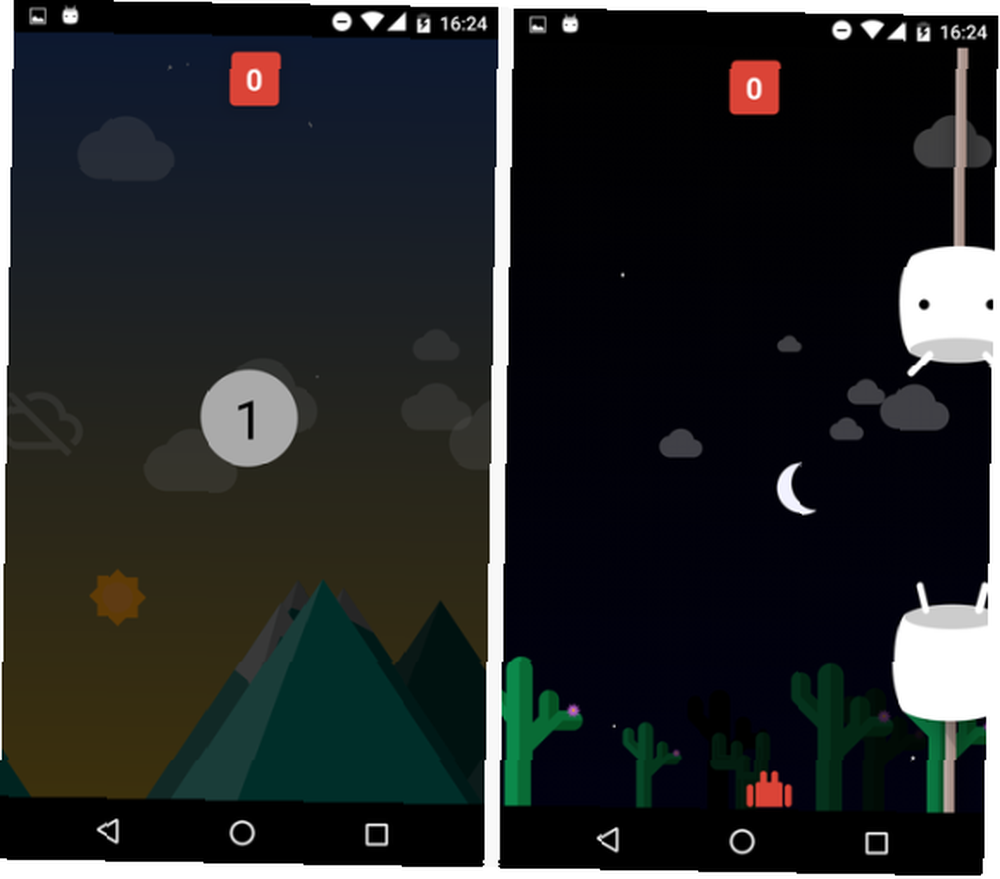
Gå til Indstillinger> Om telefon og tryk på enhedens version nummer flere gange. Til sidst får du præsenteret en slikkepind eller skumfidus afhængigt af dit operativsystem. Fortsæt med hurtigt at trykke på midten af det, og spillet starter.
Dine tip?
Hvilke tip og tricks kan du videregive til dine andre Android-brugere?
Fortæl os om dine bedste i kommentarfeltet nedenfor!











